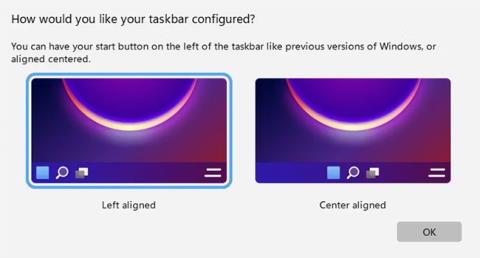Kā Chromebook datorā instalēt emocijzīmju ikonas
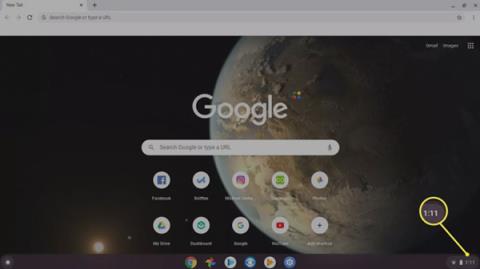
Chromebook datoros ir iebūvēts emocijzīmju ievades atbalsts. Lūk, kā iegūt emocijzīmes Chromebook datorā, izmantojot Chrome OS emocijzīmju tastatūru.
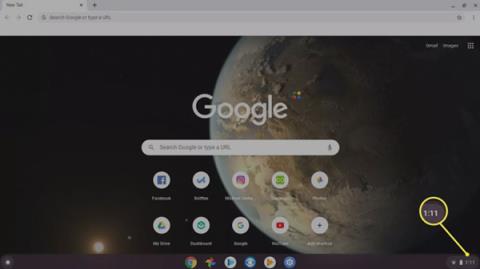
Ikvienam patīk emocijzīmes. Tie palīdz izteikt emocijas un pievienot kontekstu teksta sarunām. Chromebook datoros ir iebūvēts emocijzīmju ievades atbalsts. Lūk, kā iegūt emocijzīmes Chromebook datorā, izmantojot Chrome OS emocijzīmju tastatūru.
Kā lietot emocijzīmes Chromebook datorā
Lai Chromebook datorā izmantotu emocijzīmju tastatūru, vispirms ir jāiespējo rakstīšanas opcijas operētājsistēmā Chrome OS.
Izvēlieties laiku ekrāna apakšējā labajā stūrī.
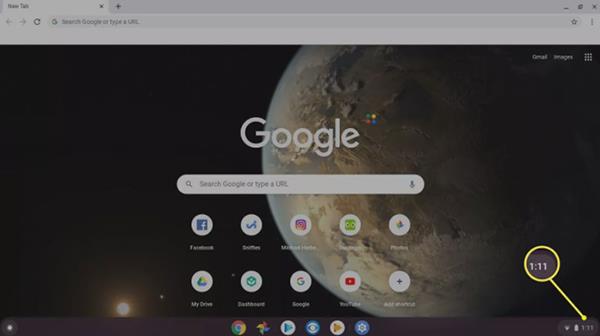
Izvēlieties laiku ekrāna apakšā
Uznirstošajā logā atlasiet Iestatījumi , lai atvērtu Chromebook datora iestatījumus.
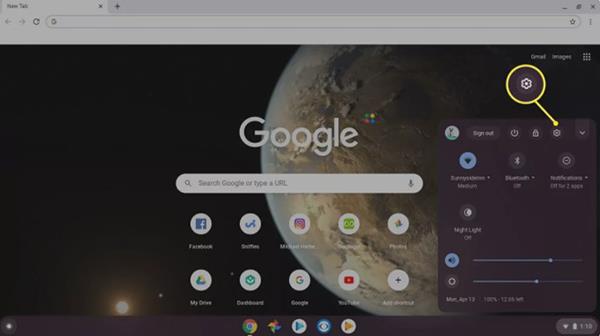
Atlasiet iestatījumu ikonu
Ritiniet līdz iestatījumu lapas apakšdaļai un atlasiet Papildu .
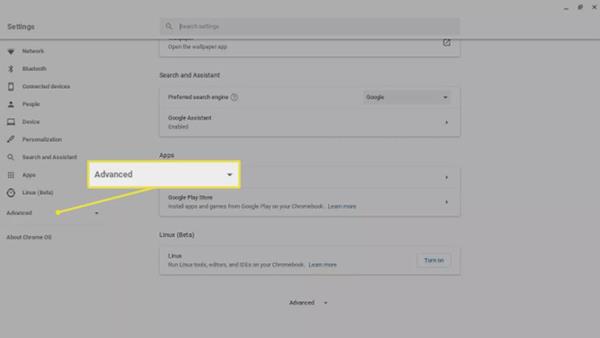
Atlasiet Papildu
Vēlreiz ritiniet lapu uz leju un atlasiet Valodas un ievade .
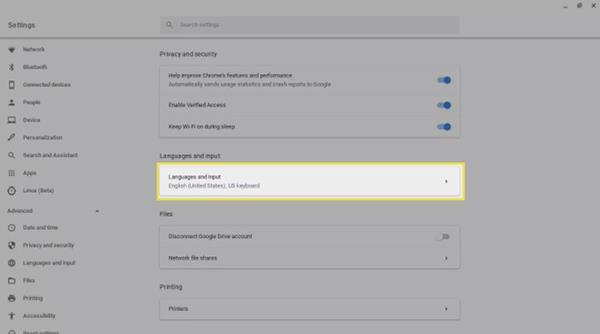
Atlasiet Valodas un ievade
Atkal ritiniet uz leju lapu un atlasiet pārslēgšanas slēdzi blakus opcijai Rādīt ievades opcijas plauktā, lai aktivizētu.
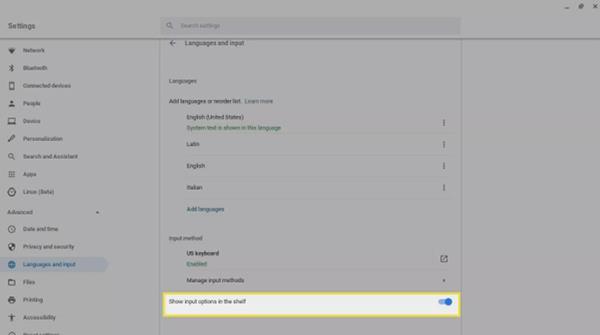
Pārslēdziet, lai ieslēgtu vai izslēgtu opciju Rādīt ievades opcijas plauktā
Aizveriet iestatījumus un ievades opciju displeja sadaļā atlasiet ASV .
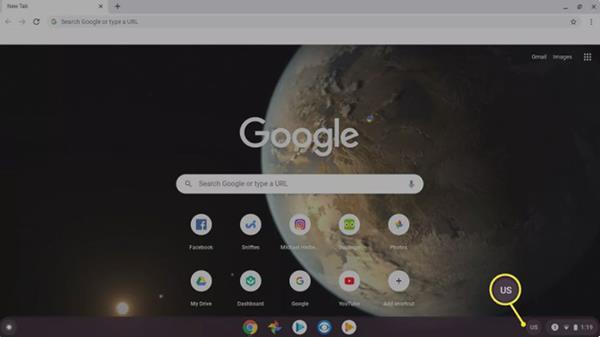
Izvēlieties ASV
Atlasiet smaidošas sejas ikonu , lai parādītu emocijzīmju tastatūru.
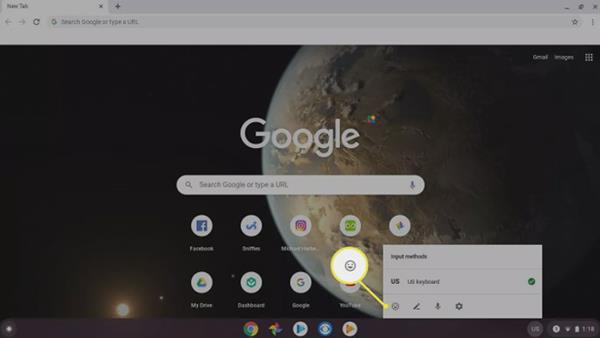
Atlasiet smaidošas sejas ikonu
Tagad varat izvēlēties no simtiem iebūvētu emocijzīmju. Pieskarieties ikonām apakšējā rindā, lai pārlūkotu dažādas kategorijas, pēc tam atlasiet emocijzīmi apakšējā labajā stūrī, lai pēc iespējas samazinātu emocijzīmju tastatūru.
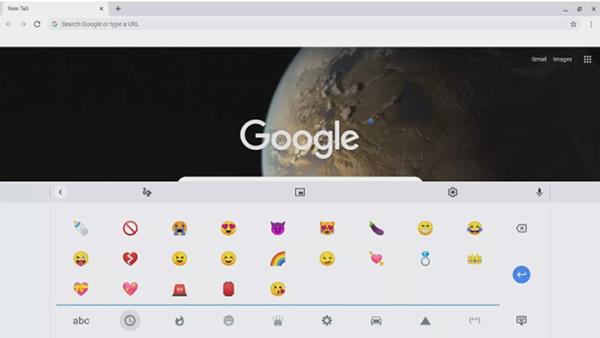
Emocijzīmju tastatūra operētājsistēmā ChromeOS
Kā lietot virtuālo tastatūru ekrānā
Varat arī izmantot virtuālo tastatūru, lai Chromebook datorā piekļūtu emocijzīmēm.
Izvēlieties laiku ekrāna apakšējā labajā stūrī.
Uznirstošajā logā atlasiet Iestatījumi , lai atvērtu Chromebook datora iestatījumus.
Ritiniet līdz iestatījumu lapas apakšdaļai un atlasiet Papildu .
Ritiniet uz leju un sadaļā Pieejamība atlasiet Pārvaldīt pieejamības līdzekļus .
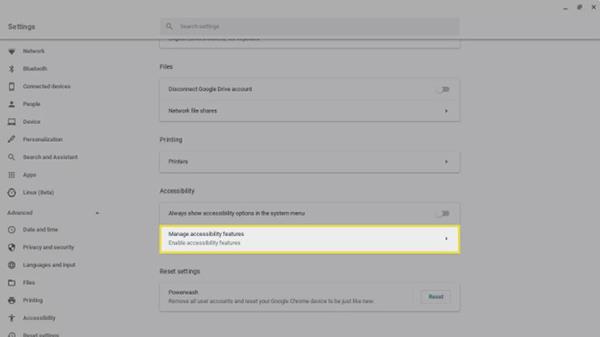
Atlasiet Pārvaldīt pieejamības līdzekļus
Ritiniet uz leju līdz sadaļai Tastatūra un teksta ievade un atlasiet pārslēgšanas slēdzi blakus opcijai Iespējot ekrāna tastatūru .
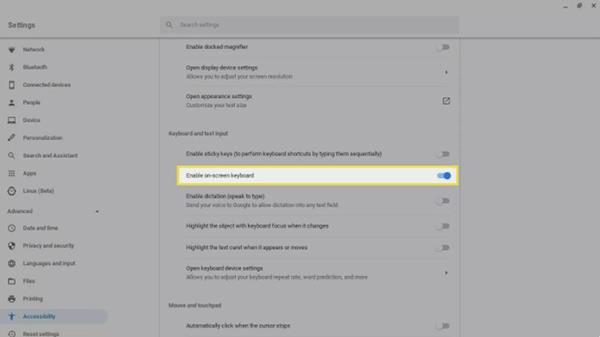
Atlasiet Iespējot ekrāna tastatūru
Aizveriet iestatījumus un atlasiet tastatūras ikonu sadaļā, lai parādītu tastatūru.
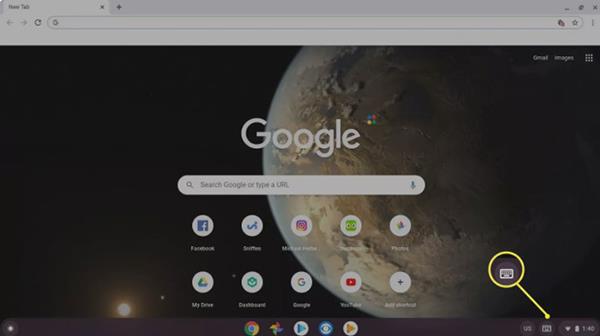
Atlasiet tastatūras ikonu
Apakšējā rindā atlasiet smaidošās sejas ikonu , lai pārslēgtos uz emocijzīmju tastatūru.
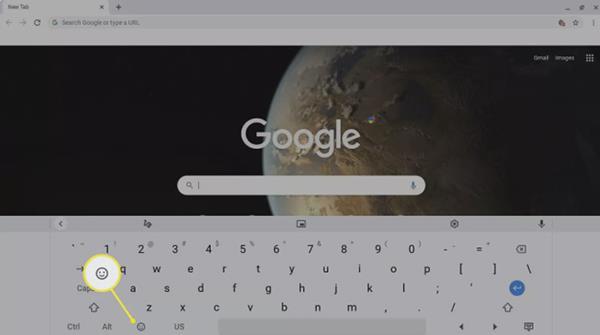
Atlasiet smaidošas sejas ikonu
Varat arī lejupielādēt Chrome emocijzīmju tastatūru kā Chrome paplašinājumu. Tīmekļa versijā ir iekļauts vēl vairāk emocijzīmju, un meklēšanas funkcija ļauj viegli atrast emocijām, kuras vēlaties nodot, īstās emocijzīmes.
Chromebook datoros ir iebūvēts emocijzīmju ievades atbalsts. Lūk, kā iegūt emocijzīmes Chromebook datorā, izmantojot Chrome OS emocijzīmju tastatūru.
Aizņemieties iedvesmu no Google Chrome OS un pilnībā pārveidojiet savu Windows sākuma un uzdevumjoslas pieredzi.
Pateicoties reāllaika runas-teksta konvertēšanas funkcijām, kas ir iebūvētas daudzās ievades lietojumprogrammās, jums ir ātra, vienkārša un tajā pašā laikā ārkārtīgi precīza ievades metode.
Gan datori, gan viedtālruņi var izveidot savienojumu ar Tor. Labākais veids, kā piekļūt Tor no viedtālruņa, ir Orbot, projekta oficiālā lietotne.
oogle arī atstāj meklēšanas vēsturi, kuru dažreiz nevēlaties, lai kāds, kas aizņemas jūsu tālruni, redzētu šajā Google meklēšanas lietojumprogrammā. Kā dzēst Google meklēšanas vēsturi, varat veikt tālāk norādītās darbības šajā rakstā.
Tālāk ir norādītas labākās viltotās GPS lietotnes operētājsistēmā Android. Tas viss ir bez maksas, un jums nav nepieciešams rootēt tālruni vai planšetdatoru.
Šogad Android Q sola ieviest virkni jaunu funkciju un izmaiņu Android operētājsistēmā. Nākamajā rakstā apskatīsim paredzamo Android Q un atbilstošo ierīču izlaišanas datumu!
Drošība un privātums arvien vairāk kļūst par viedtālruņu lietotāju bažām kopumā.
Izmantojot Chrome OS režīmu “Netraucēt”, varat uzreiz izslēgt kaitinošos paziņojumus, lai darbvieta būtu koncentrētāka.
Vai zināt, kā ieslēgt spēles režīmu, lai optimizētu spēles veiktspēju tālrunī? Ja nē, izpētīsim to tagad.
Ja vēlaties, varat arī iestatīt caurspīdīgas tapetes visai Android tālruņu sistēmai, izmantojot lietojumprogrammu Designer Tools, tostarp lietojumprogrammas saskarni un sistēmas iestatījumu saskarni.
Tiek laisti klajā arvien vairāk 5G tālruņu modeļu, sākot no dizaina, tipiem līdz segmentiem. Šajā rakstā nekavējoties izpētīsim 5G tālruņu modeļus, kas tiks laisti klajā šī gada novembrī.